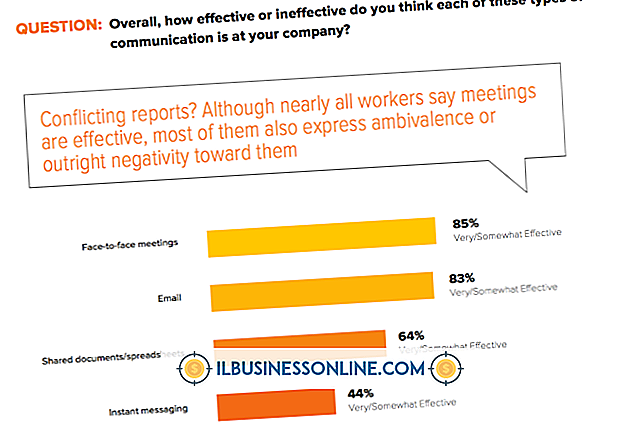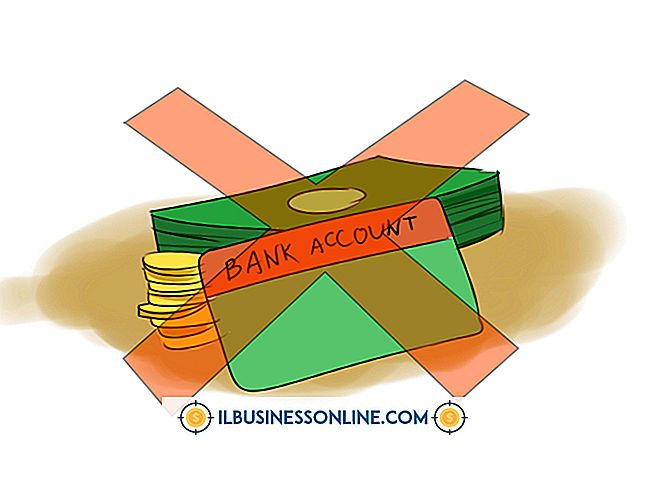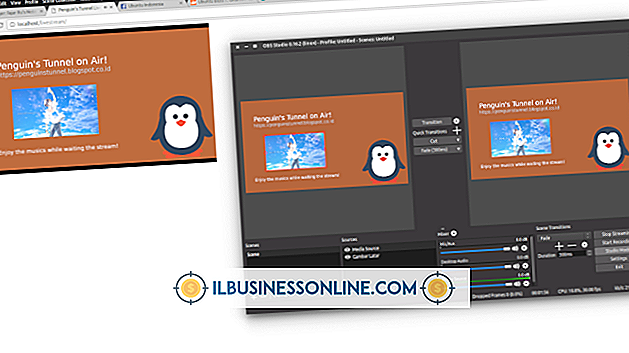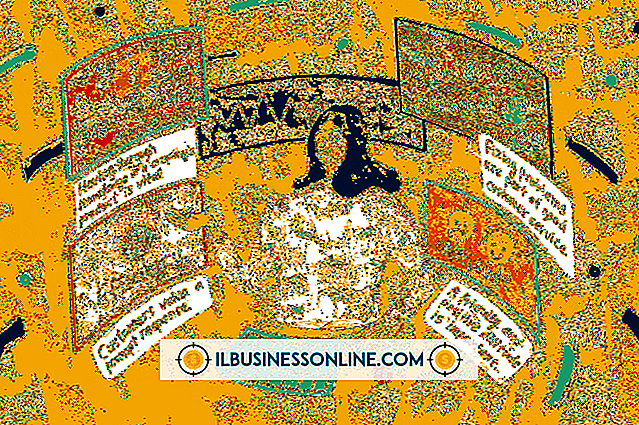วิธีแยกหน้าใน Acrobat

เมื่อคุณใช้ไฟล์ PDF เพื่อส่งโครงการเพื่อขออนุมัติลูกค้าส่งข้อมูลไปยังผู้จำหน่ายเพื่อประเมินหรือเสนอราคาหรือจัดหาตัวอย่างงานของคุณให้กับลูกค้าที่คาดหวังคุณอาจต้องแบ่งปันเอกสารหน้าเดียวที่ยาวกว่ามาก แทนที่จะรวบรวม PDF หน้าเดียวแยกต่างหากหรือส่งเอกสารหลายหน้าทั้งหมดคุณสามารถใช้ความสามารถในการแยกหน้าของ Adobe Acrobat เพื่อสร้างไฟล์แยกต่างหากที่เก็บเฉพาะหน้าที่คุณต้องการ
1
เปิดไฟล์ PDF ของคุณใน Adobe Acrobat Standard หรือ Pro ระบุหน้าหรือหน้าที่คุณต้องการแยก
2
ไปที่ "แก้ไข" ในเมนูหลักและคลิกที่ "จัดการเครื่องมือ"
โครงสร้างหน้าจะเปลี่ยนไป ในแถวที่สาม (จากด้านบน) ในแผงเครื่องมือให้คลิกที่ "แตกไฟล์"
เครื่องมือแถวที่สี่จะปรากฏขึ้น คลิกที่กล่องเน้น "แยก."
3
เลือกตัวเลือกสำหรับการแยกหน้าของคุณ เปิดใช้งานช่องทำเครื่องหมาย "ลบหน้าหลังจากแตกไฟล์" เพื่อลบหน้าที่เกี่ยวข้องออกจากไฟล์ PDF ต้นฉบับของคุณ กำหนดให้แต่ละหน้าแยกเป็น PDF แบบสแตนด์อโลนโดยคลิกที่ช่องทำเครื่องหมาย "แยกหน้าเป็นไฟล์แยก" หากคุณไม่เลือกตัวเลือกเหล่านี้ทั้งหน้าดั้งเดิมของคุณจะไม่ถูกแตะต้องและหน้าที่แตกออกมาจะปรากฏในไฟล์ PDF ใหม่
4
เปิดเมนู "ไฟล์" และเลือก "บันทึกเป็น" เพื่อเปลี่ยนชื่อเริ่มต้นของไฟล์ที่มีหน้าที่แตกไฟล์ของคุณ Acrobat ตั้งชื่อไฟล์โดยอัตโนมัติว่า "Pages from [filename] .pdf" และใช้ชื่อของเอกสารต้นฉบับเป็น [filename] เลือกที่ตั้งสำหรับไฟล์การแตกไฟล์และเปลี่ยนชื่อเพื่อให้เหมาะกับจุดประสงค์การแสดงผลของคุณ
5
ปิดไฟล์ PDF ต้นฉบับของคุณ หากคุณเลือกที่จะลบหน้าหลังจากแยกคุณสามารถบันทึกไฟล์ภายใต้ชื่ออื่นเพื่อเก็บรักษาเอกสารต้นฉบับของคุณ
เคล็ดลับ
- ในการแยก PDF เป็นหลายไฟล์ในขั้นตอนเดียวใช้คำสั่งแบ่งเอกสารจากเมนูย่อย "หน้า" ของเมนูเครื่องมือ คุณสามารถใช้ขั้นตอนนี้เพื่อเปิดหรือปิดไฟล์
- หากเอกสารต้นฉบับของคุณมีข้อกำหนดความปลอดภัยที่ป้องกันการแตกหน้าให้เปิดเมนู "ไฟล์" ที่อยู่เมนูย่อย "คุณสมบัติ" และเลือก "ความปลอดภัย" เพื่อป้อนรหัสผ่านที่อนุญาตให้คุณลบการป้องกันเอกสาร
- หากต้องการวางเอกสารบนหน้าบางส่วนให้ใช้เครื่องมือครอบตัดของ Acrobat ซึ่งอยู่ในเมนูย่อยหน้าของเมนูเครื่องมือ
การเตือน
- หากคุณไม่ทราบรหัสผ่านสำหรับ PDF ที่ป้องกันความปลอดภัยซึ่งผู้เขียนไม่อนุญาตให้ดึงข้อมูลหน้าเว็บคุณจะไม่สามารถแยกหน้าออกได้